如何修復“503 服務暫時不可用”錯誤?
已發表: 2023-04-19當您的網站啟動並運行時,它可以吸引數十萬訪問者。
您吸引的訪客越多,您獲得的收入就越多。
但是您的網站拋出 503 錯誤,您不知道該怎麼辦。 遊客正在離開。 SEO 受到影響。 收入在下降。
然而,一切並沒有丟失。 您可以立即啟動並運行您的網站。
多年來,我們已成功幫助多家網站修復“503服務暫時不可用”錯誤。
我們將向您展示您需要採取的確切步驟,以從您的站點中刪除此錯誤。 您還將了解如何防止錯誤再次發生。
503服務暫時不可用是什麼意思?
長答案簡而言之:服務器過載導致您的網站拋出 503 服務器暫時不可用錯誤。
服務器是託管您的網站的地方。 把它想像成你的房子建在上面的一塊土地。 如果房子很重,而下面的土地是沼澤地,你的家就會像一副紙牌一樣倒塌。
同樣,如果您在無法處理流量高峰等活動的服務器上構建站點,則會引發錯誤。
這就引出了一個問題——您的網站到目前為止還不錯; 那麼為什麼服務器現在不能處理您的活動呢?
讓我們看看您的服務器過載的可能原因:
- 更新或安裝插件或主題,甚至是核心
- 流量突然飆升
- 行為不當的自定義代碼片段
1.更新或安裝插件、主題或核心
當您更新或安裝插件、主題或核心到您的 WordPress 網站時,您實際上是在要求您的服務器執行一項任務。 如果您的服務器已經忙於處理其他任務,它將不堪重負並停止響應。 它會拋出 503 錯誤。
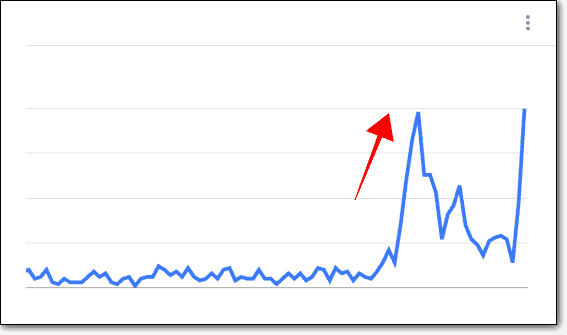
2.流量突然激增
如果您的站點開始接收比正常情況下更多的流量,服務器也可能會拋出錯誤。 也許有人在某處提到了您的網站,因此人們湧向您的網站。 或者您的網站受到某種類型的黑客攻擊,稱為 DDoS。 在這種類型的攻擊中,黑客將虛假流量發送到您的網站以試圖淹沒您的網站。
通常,每次訪問者訪問您的站點並打開一個頁面時,您的服務器都會啟動並為訪問者的瀏覽器提供該頁面。 但是,如果服務器的任務過載,那麼向訪問者提供頁面就變得很有挑戰性了。 頁面加載需要一段時間。 結果,您的訪問者將體驗到一個緩慢的網站。
當過多的訪問者同時登陸網站時,服務器會不堪重負並拋出 http 503 錯誤。
3.行為不當的自定義代碼片段
自定義代碼可幫助您以任何您想要的方式設計網站。 但是使用錯誤的自定義代碼可能會引發“503 服務暫時不可用”錯誤。
當您將自定義代碼添加到您的站點時,您是在要求您的服務器以某種方式在您的站點上顯示數據。 如果代碼錯誤,則說明您給出了錯誤的指令。 當服務器試圖理解代碼片段時,它變得不知所措並拋出錯誤。
如何修復“503 服務暫時不可用”錯誤?
503 錯誤可以以多種不同的方式出現。 一些 503 錯誤變體如下:
- HTTP 錯誤 503
- HTTP 服務器錯誤 503
- 503服務不可用
- 錯誤 503 服務不可用 WordPress
- 503 服務暫時不可用 WordPress
- 錯誤 503 達到服務的最大線程數
- 由於維護停機或容量問題,服務器暫時無法為您的請求提供服務。 請稍後再試。
無論錯誤消息是什麼,修復方法都是一樣的。
了解原因可以輕鬆找到解決方案。 如果您知道導致錯誤的原因,請直接轉到相應的解決方案。
例如,如果您在安裝新插件時出現錯誤,則該插件就是罪魁禍首。 直接跳轉到我們向您展示如何停用插件的地方,即使您無法訪問管理儀表板。
如果您不知道導致錯誤的原因,請從本節開始。
如果您知道錯誤的原因
1.回滾導致錯誤的更新
如果您在更新插件、主題或核心後立即開始遇到錯誤,那麼更新就是導致錯誤的原因。
如果您有權訪問管理儀表板,您需要做的就是將軟件回滾到以前的版本。
安裝並激活WP Rollback插件。 它將幫助您將任何插件或主題降級到以前的版本。 要回滾核心,請使用WP Downgrade插件。
如果您無權訪問管理儀表板,則需要手動回滾更新。 這需要您轉到後端並訪問您的 WordPress 文件。 以下指南將幫助您做到這一點。
- 回滾 WordPress 插件
- 回滾 WordPress 主題
- 回滾 WordPress 核心
請確保您遵循的是手動方法,而不是涉及插件的方法。 你不能安裝插件,記得嗎?
降級後,打開站點,檢查錯誤是否消失。 如果沒有,請清除緩存並再次檢查。 如果問題仍然存在,則更新不是導致錯誤的原因。 讓我們跳到本節找出導致錯誤的原因。
2.停用導致錯誤的插件或主題
如果錯誤在您激活新插件或主題後立即出現,則您需要停用它。
如果您有權訪問 WordPress 儀表板,停用很容易。 這是去的問題:
→ Plugins > Installed Plugins > 然後點擊出現在插件正下方的 Deactivate 按鈕,或者
→ 外觀 > 主題 > 單擊主題,然後選擇刪除。
如果主題處於活動狀態,則您需要在您的站點上激活不同的主題。 然後繼續刪除以前活動的主題。
但如果您無權訪問該站點,則需要手動停用插件和主題。 就是這樣:
第 1 步:在本地計算機上下載並安裝 Filezilla。 打開它並使用 FTP 憑據將其連接到您的網站。
如果您沒有 FTP 憑據,那麼本指南和這些視頻將幫助您獲取它們。
如果您以前從未使用過 Filezilla,並且不太確定如何使用 FTP 憑據連接到 Filezilla,請觀看此視頻。

第 2 步:建立連接後,遠程站點面板將開始填充文件夾。 使用面板,導航到 –
- public_html > wp-content > 插件
- public_html > wp-content > 主題
如果單擊文件夾,您應該能夠看到站點上安裝的所有插件和主題。 導航到您要停用的那個,然後執行以下步驟:
→ 右鍵單擊插件或主題並選擇選項重命名。
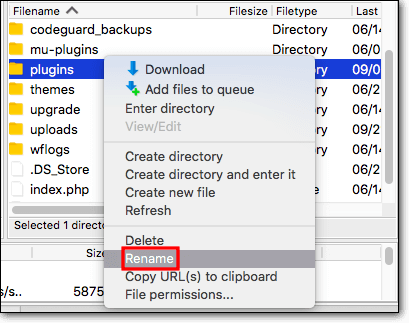
→ 在軟件名稱中添加文本“.deactivate”。 關閉窗口。 該軟件將被停用。

→ 現在檢查您的網站,看看錯誤是否消失了。 如果沒有,請清除緩存並再次檢查。 如果問題仍然存在,請嘗試下一節中的解決方案。
如果你不知道原因
1. 採取措施應對交通高峰
“503 Service Temporarily Unavailable”錯誤可能是由您網站上的流量激增引起的。
檢查 Google Analytics,看看您的網站是否獲得了比平時更多的流量。 如果是,那就是錯誤的原因。
問題是:為什麼流量突然激增?
> 舉辦折扣或贈品活動
您舉辦過某種吸引很多人的贈品或不可抗拒的折扣活動嗎? 也許由於媒體提及等原因,您的網站人氣突然飆升。
那太棒了! 但是您的服務器讓您失望了。 要利用訪客數量的增加,請升級您的託管計劃。 具有更多資源的更好的服務器應該能夠處理流量。
> DDoS 和暴力攻擊
有不同類型的黑客攻擊。 在 DDoS 攻擊中,黑客發送虛假流量來淹沒您的服務器,導致您的網站關閉並拋出 503 錯誤。
通常,進行 DDoS 攻擊是為了打倒大品牌。 但黑客也以較小的網站為目標來勒索贖金。 只有在網站所有者付款後,他們才會停止訪問。 值得檢查一下您是否收到了勒索郵件。 這將有助於確定您是否正在遭受 DDoS 攻擊。
要減輕 DDoS 攻擊,您需要本指南 –如何阻止 DDoS 攻擊
另一個原因可能是黑客試圖進入您的網站。 他們在您的登錄頁面上發起了多個請求,以嘗試不同的用戶名和密碼組合,從而導致流量激增。 這稱為蠻力攻擊。
通過本指南了解如何防止暴力攻擊 – WordPress 暴力攻擊。
2. 一個一個停用插件和主題
該錯誤可能是由插件或主題引起的。 通常,插件或主題不會突然引起問題。 只有當您在您的網站上更新它們或添加全新的插件或主題時,您才會遇到此類問題。
如果您有活動日誌,則可以查明是否有人安裝了新軟件或更新的軟件。
如果不這樣做,請停用所有插件和主題以檢查它們是否是罪魁禍首。
您無法訪問 WordPress 管理區域,因此您需要轉到網站的後端。 您需要採取的步驟是:
> 禁用插件
第 1 步:在本地計算機上下載並安裝 Filezilla。 使用 FTP 憑據將其連接到您的網站。
如果您沒有 FTP 憑據,那麼本指南和這些視頻將幫助您獲取它們。
如果您從未使用過 Filezilla,並且不太確定如何使用 FTP 憑據連接到 Filezilla,請按照本視頻中的說明進行操作。

第 2 步:建立連接後,遠程站點面板將開始填充。 在該面板中,導航至 –
- public_html > wp-content > 插件
右鍵單擊插件文件夾並選擇重命名。 將文件夾重命名為plugins.deactivate 。 這將禁用您網站上的所有插件。

第 3 步:現在返回您的站點,檢查它是否仍在拋出“503 錯誤 WordPress”。 如果是,請清除緩存並再次檢查。
如果問題仍然存在,則轉到下一個解決方案,即禁用主題。
但如果問題已解決,那麼我們建議您找出是哪個插件出了問題。
第 4 步:返回 plugins 文件夾並將其重命名回 plugins 。
第 5 步:現在打開文件夾並重命名第一個插件。 只需將“ .deactivate”添加到插件名稱即可。

返回並檢查您的網站。 這是導致錯誤的插件嗎? 如果沒有,請繼續重命名插件。 在某個時候,錯誤將消失。 您最後重命名的插件是導致錯誤的插件。 為確保您不會再次遇到該錯誤,您可能需要刪除該插件,尋找替代品,或者如果您離不開該插件,請寫信給他們的支持。
確保將其餘插件重命名為它們的原始名稱,否則它們將無法工作。
> 禁用主題
排除插件後,檢查主題。 主題的調試過程與您對插件所做的不同。 禁用所有主題將使您的網站沒有主題,並會導致您的網站拋出錯誤: “錯誤:主題目錄為空或不存在。 請檢查您的安裝。”
所以這就是我們要做的:
- 我們將在您的網站上激活默認的 WordPress 主題
- 禁用以前活動的主題
- 恢復以前活動的主題
- 禁用您網站上的所有其他主題
第 1 步:激活默認的 WordPress 主題
→ 登錄您的主機賬戶
從您的 cPanel,打開PHPMyAdmin 。
→ 選擇wp_options表。
尋找模板和样式表。 它將向您顯示網站當前活動的主題。 記下主題的準確拼寫和大小寫,因為您稍後會需要它。 在下圖中,它是“astra”。
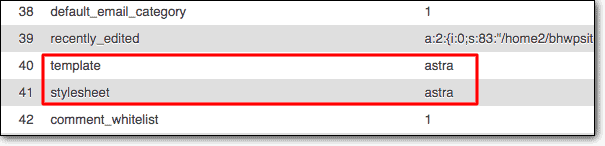
→ 接下來,你需要製作一個WordPress默認主題作為網站當前的主題。 雙擊模板並將主題更改為 twentytwenty。 然後雙擊樣式表並將主題更改為 twentytwenty。


第 2 步:禁用以前活動的主題
→ 現在,打開 Filezilla。
然後轉到public_html > wp-content > themes 。 主題文件夾將包含以前激活的主題。 通過將其重命名為類似 themename.deactivate 的名稱來禁用它。
現在打開您的網站並檢查它是否仍然拋出錯誤。 如果是,則意味著之前活躍的主題不是罪魁禍首。
第 3 步:激活以前的主題
→ 前往 PHPMyAdmin 並在模板和样式表部分重命名主題。 確保名稱與您複製的完全相同。 不要對拼寫或大小寫進行任何更改。
第 4 步:一一停用所有主題
→ 要找出哪個主題是罪魁禍首,您需要一次禁用一個主題。 從 Filezilla 開始重命名每個主題並檢查您的網站。
請記住不要禁用活動主題。 我們已經檢查過了。
如果沒有任何主題是錯誤的原因,則轉到下一個解決方案。
3.與您的託管服務提供商交談
您的託管服務提供商已在其中一台服務器上分配了空間。 根據您的計劃,您的網站可以使用的服務器資源有上限。 如果您的網站需要的資源超出當前計劃允許的範圍,您將需要升級到更高的計劃。
如果您在共享託管環境中託管您的網站,那麼問題可能出在您服務器上的其他網站上。 他們可能會佔用您服務器上的所有資源,而您可以使用的資源所剩無幾。 您的網站沒有獲得其資源份額。
該錯誤的另一個可能原因是您的服務器正在進行維護更新。 在關閉服務器之前,大多數託管服務提供商會提前一兩天通過電子郵件向您發送電子郵件。 值得檢查您的電子郵件帳戶,包括這些更新的垃圾郵件文件夾。
您需要與您的託管服務提供商聯繫以了解發生了什麼。 嘗試排除服務器更新和其他站點佔用資源等原因。 如果您需要升級您的託管計劃,請執行此操作。
4. 限制 WordPress 'Heartbeat' API
Heartbeat API 在您的 WordPress 站點上啟用 3 個功能:
1. 自動保存帖子和頁面:如果您正在處理帖子或頁面,而您的瀏覽器崩潰或您不小心關閉了瀏覽器,WordPress 將自動保存您的最新版本的工作。
2.顯示實時數據:電子商務網站使用插件在儀表板上顯示實時數據。 該 API 使他們能夠做到這一點。
3. 防止多人同時編輯:在有多位作者的網站上,您不希望同一帖子被多人同時編輯。 如果您正在編輯帖子,Heartbeat API 會將其鎖定並防止其他任何人訪問它,直到您完成編輯。
API 利用您的服務器資源來執行我們上面提到的所有功能。 但是來自 API 的請求過多會使服務器不堪重負。 結果,服務器拋出 503 Service Temporarily Unavailable。
讓我們看看 API 是否導致了錯誤。
第 1 步:打開 Filezilla。 並導航到public_htm > wp-content > Themes 。
第 2 步:接下來,打開活動主題並查找function.php文件。 找到它後,右鍵單擊並選擇查看/編輯選項。
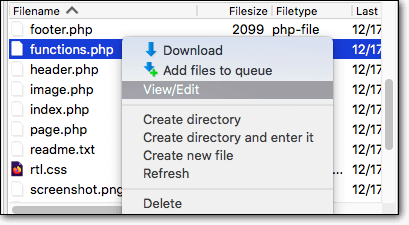
第 3 步:將以下代碼片段添加到文件中 –
add_action( 'init', 'stop_heartbeat', 1 );
功能停止心跳(){
wp_deregister_script('心跳');
}保存文件並退出。
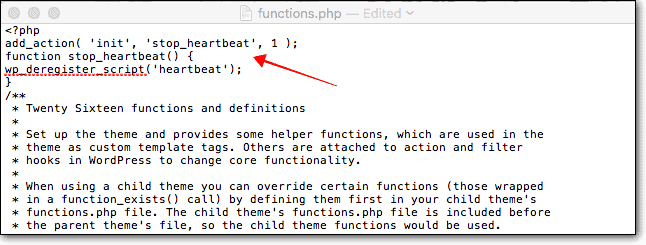
第 4 步:檢查您的網站是否仍在拋出錯誤。
如果是,則 API 不是罪魁禍首。 返回 function.php 文件並刪除剛剛添加的代碼。 不要忘記保存文件。
但是,如果錯誤消失了,那是 API 導致的。 恭喜找到原因!
也就是說,永久禁用 API 不是一個好主意,因為它啟用了一些非常重要的功能。 但是,您可以減少 API 與服務器交互的次數。 就是這樣:
第一步:安裝心跳控制插件。
第 2 步:在您的儀表板上,導航至常規設置 > 心跳控制。
第 3 步:有 3 個選項:WordPress Dashboard、Frontend 和 Post editor Select。 為所有 3 個選項選擇修改心跳,然後將頻率降低到最低。
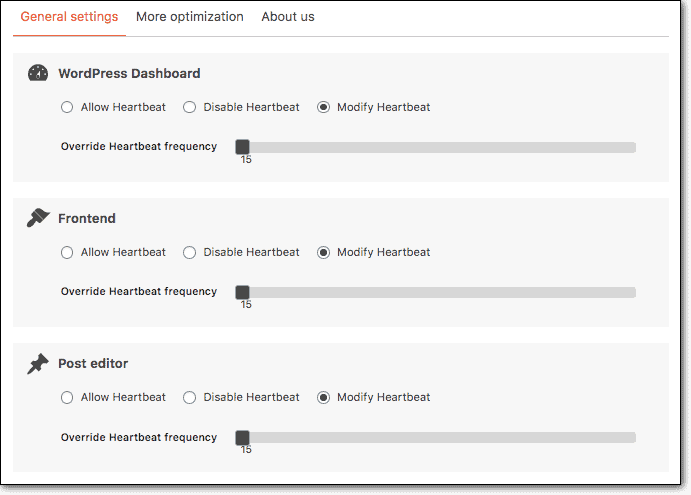
第 4 步:現在,打開 function.php 文件並刪除代碼片段。
就是這樣,伙計們。
5. 與您的 CDN 提供商交談
在極少數情況下,CDN 會導致 503 錯誤。 當 CDN 服務器和您的網站之間存在連接錯誤時,就會發生這種情況。 如果上述解決方案都不適合您,那麼很可能是 CDN 問題。
聯繫您的 CDN 支持並告訴他們您已經排除了所有其他可能性。 準備好您的 CDN 憑據。 與支持人員交談時需要它。
這就是所有人。 我們相信上述解決方案之一將幫助您擺脫錯誤。
但不能保證它不會再次發生。 503 錯誤會給您的站點帶來災難。 在下一節中,我們將快速介紹您可能因該錯誤而損失的所有內容,以及您可以採取哪些措施來保護您的站點將來免受此錯誤的影響。
503 服務暫時不可用錯誤對您網站的影響
如果 503 錯誤持續存在很長時間,它會對您的網站產生以下影響:
- 訪問者開始從您的網站跳出。 谷歌等搜索引擎會注意到這一點。 谷歌將斷定您的網站沒有滿足用戶的期望並降低您的 SERP 排名。
- 一旦排名受到衝擊,就會產生連鎖反應。 首先,你的流量會下降,收入會下降,然後你的月收入會受到影響。 對於那些依靠網站創收的人來說,這是個壞消息。
- 即使您不完全依賴您的網站獲得收入,您的SEO 努力也會付之東流。 您在建設網站上投入的所有時間、精力和金錢都將付之東流。
- 您的品牌聲譽也會受到影響。
幸運的是,只有當問題沒有立即解決時才會發生這種情況。
最好不要等到錯誤再次發生再採取預防措施。
立即安裝 BlogVault Backup 插件,知道您的網站是安全的,高枕無憂。
保護您的網站免受 503 錯誤的影響
您可以採取一些措施來防止錯誤在未來發生。 但在我們開始之前,我們強烈建議設置一個備份服務,每天對您的網站進行完整備份。
在這樣的危機時刻,後援就是您的安全網。 您可以快速將您的站點恢復正常並稍後調查錯誤。
只有定期進行備份才有價值。 否則,您可能必須恢復舊備份並丟失之後在您網站上所做的所有修改。
查看 BlogVault 的 WordPress 備份服務。 它每天自動備份您的整個網站。 是的每天。 因此,在任何給定時間點,您最多只會損失一天的工作量。 它可以幫助您在幾秒鐘內恢復您的網站。
繼續…
1. 在暫存站點上更新或添加新插件和主題
正如我們所見,更新或添加主題和插件是發生錯誤的最大原因之一。
您不能停止更新或嘗試新的插件和主題,但您一定要小心。
如何?
嘗試使用暫存站點。
它是您的實時網站的精確複製品。 以下是創建一個的方法:
A。 在您的 WordPress 網站上安裝並激活 BlogVault。
b. 將您的站點添加到 BlogVault 儀表板。 它將開始備份您的整個網站。
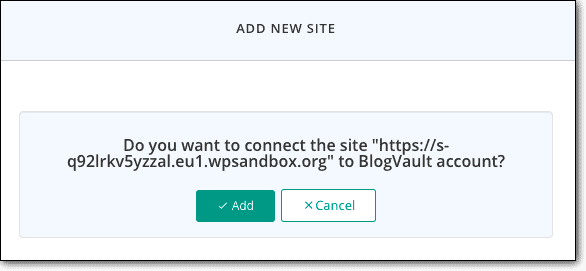
C。 備份過程完成後,在您的 BlogVault 儀表板上,單擊“站點” ,然後選擇您的網站。
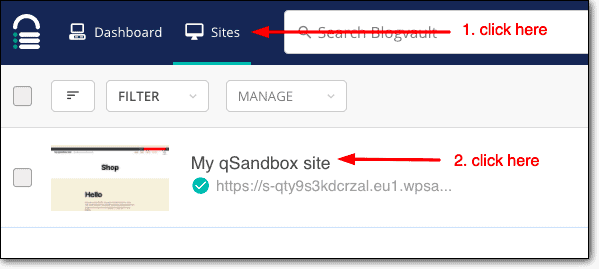
d. 在下一頁上,向下滾動到暫存部分並選擇添加暫存 > 提交。 BlogVault 將開始為您創建暫存站點。
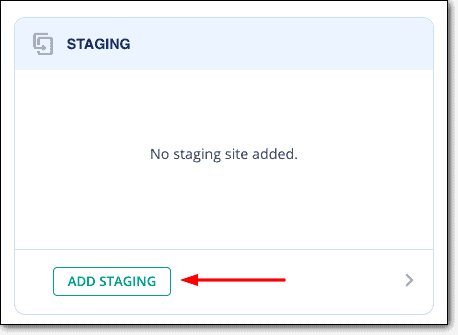
e. 當暫存站點準備就緒時,您將獲得一個用戶名和密碼。 記下憑據,您將需要它們。
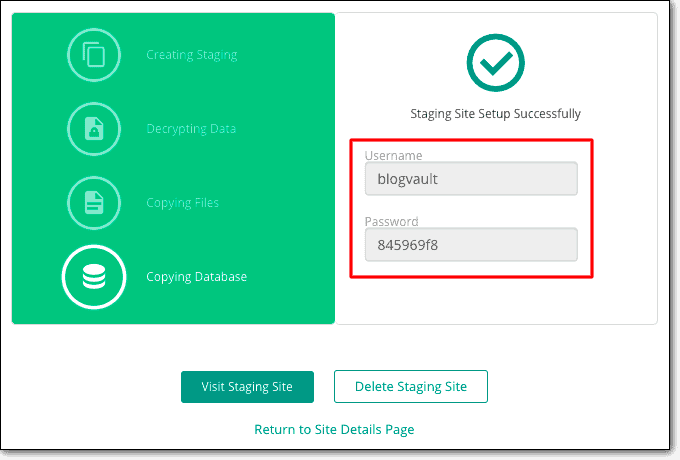
F。 現在,通過單擊Visit Staging Site按鈕打開暫存站點。
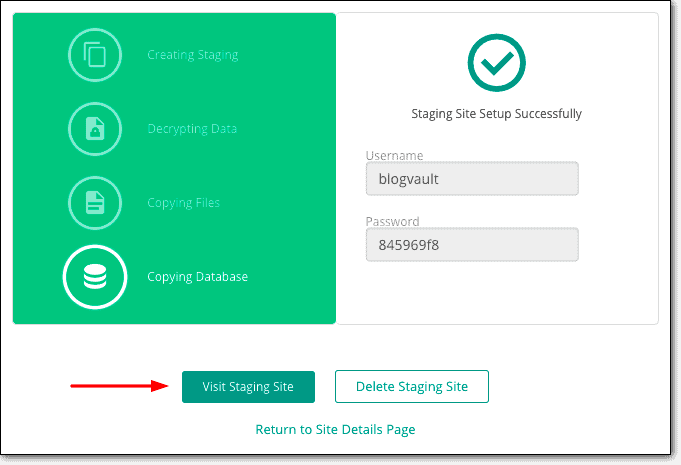
G。 登台站點將在新選項卡中打開,您將被要求輸入憑據。
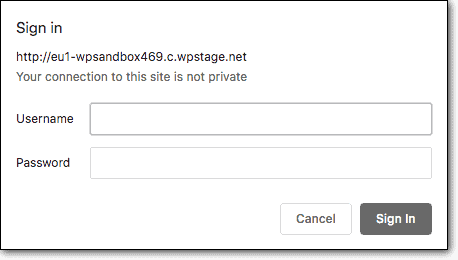
H。 您現在可以訪問您的暫存站點。 只需在 URL 末尾添加/wp-admin/即可打開登錄頁面。 並通過您用於登錄實際站點的相同憑據登錄。

登台站點具有您原始站點上的所有插件和主題。
更新或添加主題和插件。
如果暫存一切順利,您可以對實際站點進行更新和添加。 如果暫存過程中出現錯誤,不會影響您的原始站點。 使用上面列出的步驟對暫存站點進行故障排除,就像處理實時網站一樣,找出原因並解決問題。
檢查暫存站點上的主題和插件後,您可以將暫存站點與原始站點合併,而不是手動更新或添加。 請遵循本指南: Merging Staging Site With Original Site 。
2. 使用防火牆防止 DDoS 攻擊
防火牆有助於保護網站免受 DDoS 攻擊。 但並非所有類型的防火牆都能有效應對此類攻擊。 您需要一個基於雲的。
基於雲的防火牆位於您的網站和流量之間。 所有傳入流量都被雲防火牆攔截。 它調查流量請求。 如果它發現某個請求是惡意請求,則會阻止該流量。
因此,當發生 DDoS 攻擊時,不良流量會在到達站點之前先命中防火牆。 防火牆承擔了攻擊的重擔。 您的網站沒有受到傷害。
我們編制了一份最好的 WordPress 防火牆列表。 選擇一個來保護您的網站免受 DDoS 攻擊。
3.升級到更好的託管計劃
服務器超載是 503 錯誤背後的主要原因。 也許您正在經歷更多的流量,這很好。 您需要一台具有更多資源的服務器才能為所有訪客提供服務。 您將需要升級到更高級別的託管計劃。
也就是說,讓我們問你一件事——你的網站經常宕機嗎? 檢查您的正常運行時間監控工具以獲得準確的數據。
如果您的託管服務器經常因某種原因停機,那麼您需要轉向更好的託管服務。
有很多託管服務以低廉的價格宣傳出色的計劃,但它們往往無法交付。 我們編制了一份最佳 WordPress 託管服務提供商列表。
一旦您決定轉換,本指南將幫助您遷移:如何遷移 WordPress 網站?
專業提示:如果您使用 BlogVault 進行備份和暫存,那麼您也可以使用相同的工具來監控正常運行時間。
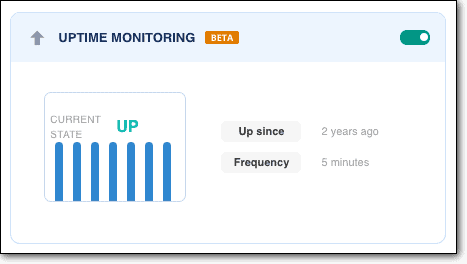
接下來是什麼?
錯誤是管理網站的重要組成部分。 不要讓他們打敗你。 我們的教程將幫助您克服所有這些問題。
我們編制了一份常見 WordPress 錯誤及其修復的列表。 為本文添加書籤並在需要時返回:WordPress 故障排除指南。
